让Uestudio在Win Server 2008 R2下FTP账号使用攻略
时间:2025-05-25 20:04:36 104浏览 收藏
在使用Uestudio 10时,如果遇到FTP登录失败的问题,而其他FTP工具如SecureFX可以正常登录,可能是因为Windows Server 2008 R2系统上的防火墙设置问题。本文详细介绍了通过调整Windows防火墙设置,成功解决Uestudio FTP登录问题的具体步骤,包括调整通知设置、进入高级设置并将Uestudio添加到允许列表中,确保在不同网络配置下都能正常使用FTP功能。
在使用uestudio 10时,如果遇到FTP登录失败的问题,但其他FTP工具如SecureFX可以正常登录,可能是因为Windows防火墙的设置问题。在Windows Server 2008 R2系统上,可以通过调整防火墙设置来解决此问题。以下是详细的解决步骤:
首先,我在使用uestudio 10时遇到了FTP登录失败的问题,错误提示为“can’t build data connection:Connection timed out”。虽然其他FTP工具如SecureFX可以正常登录,但我怀疑问题出在Windows防火墙上。
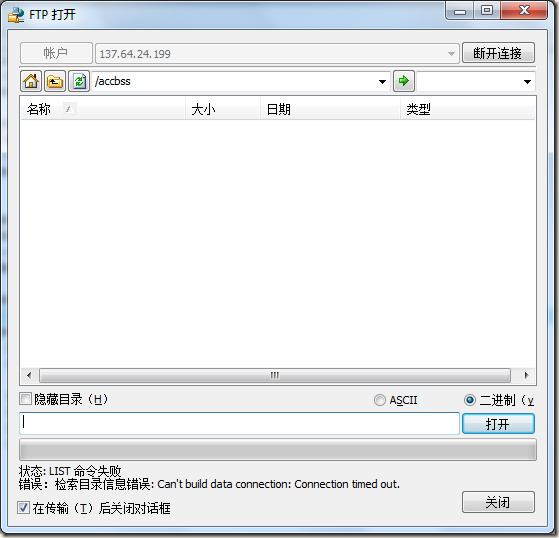
为了解决这个问题,我首先调整了Windows防火墙的通知设置,以便在被阻止时能够及时收到通知。
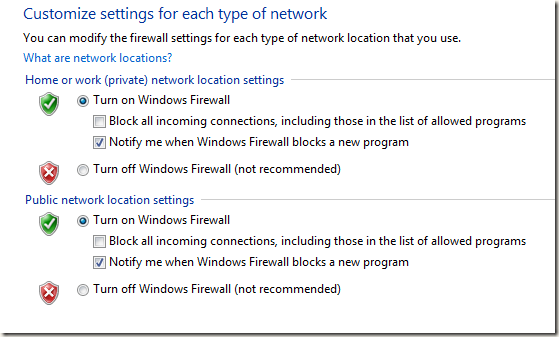
接着,我进入了防火墙的高级设置,虽然感觉有些复杂,但在“允许程序通过防火墙”选项中找到了解决方案。
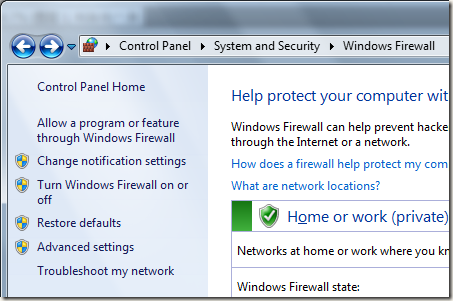
我将uestudio添加到了允许列表中,分别在“家庭/工作”和“公共”网络配置中进行了设置。
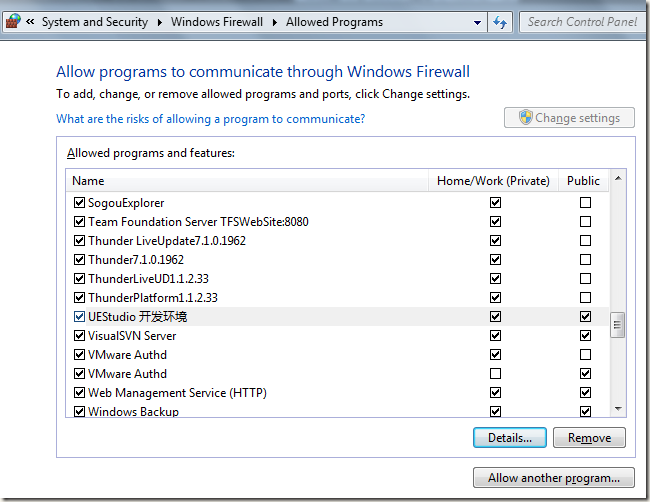
调整完毕后,再次尝试连接FTP,成功解决了登录问题。
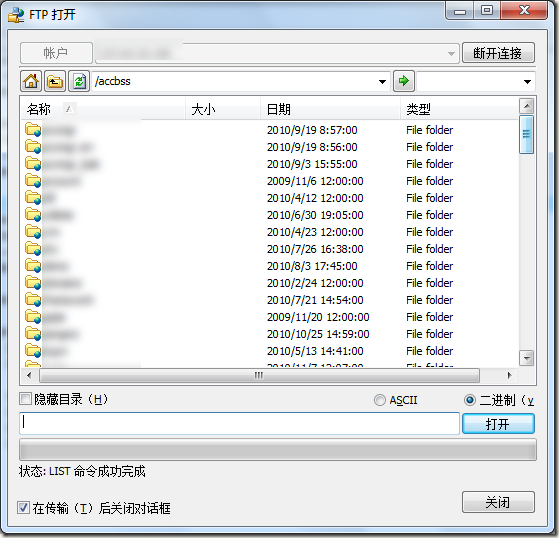
通过以上步骤,我确认了问题确实是由于Windows防火墙的设置引起的,调整后uestudio可以正常使用FTP功能。
以上就是本文的全部内容了,是否有顺利帮助你解决问题?若是能给你带来学习上的帮助,请大家多多支持golang学习网!更多关于文章的相关知识,也可关注golang学习网公众号。
-
501 收藏
-
501 收藏
-
501 收藏
-
501 收藏
-
501 收藏
-
128 收藏
-
406 收藏
-
487 收藏
-
238 收藏
-
211 收藏
-
411 收藏
-
400 收藏
-
116 收藏
-
472 收藏
-
108 收藏
-
201 收藏
-
112 收藏
-

- 前端进阶之JavaScript设计模式
- 设计模式是开发人员在软件开发过程中面临一般问题时的解决方案,代表了最佳的实践。本课程的主打内容包括JS常见设计模式以及具体应用场景,打造一站式知识长龙服务,适合有JS基础的同学学习。
- 立即学习 543次学习
-

- GO语言核心编程课程
- 本课程采用真实案例,全面具体可落地,从理论到实践,一步一步将GO核心编程技术、编程思想、底层实现融会贯通,使学习者贴近时代脉搏,做IT互联网时代的弄潮儿。
- 立即学习 516次学习
-

- 简单聊聊mysql8与网络通信
- 如有问题加微信:Le-studyg;在课程中,我们将首先介绍MySQL8的新特性,包括性能优化、安全增强、新数据类型等,帮助学生快速熟悉MySQL8的最新功能。接着,我们将深入解析MySQL的网络通信机制,包括协议、连接管理、数据传输等,让
- 立即学习 500次学习
-

- JavaScript正则表达式基础与实战
- 在任何一门编程语言中,正则表达式,都是一项重要的知识,它提供了高效的字符串匹配与捕获机制,可以极大的简化程序设计。
- 立即学习 487次学习
-

- 从零制作响应式网站—Grid布局
- 本系列教程将展示从零制作一个假想的网络科技公司官网,分为导航,轮播,关于我们,成功案例,服务流程,团队介绍,数据部分,公司动态,底部信息等内容区块。网站整体采用CSSGrid布局,支持响应式,有流畅过渡和展现动画。
- 立即学习 485次学习
